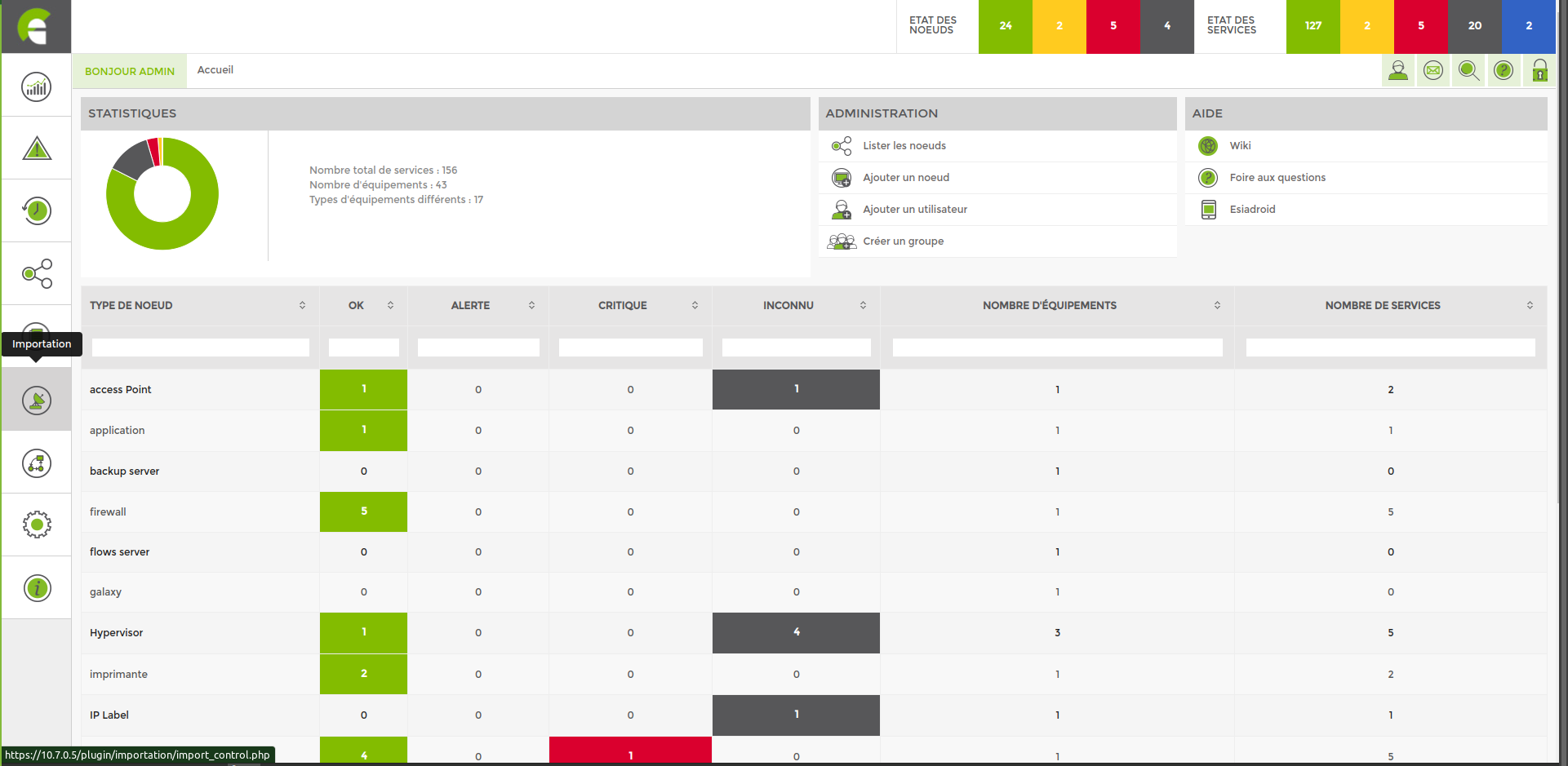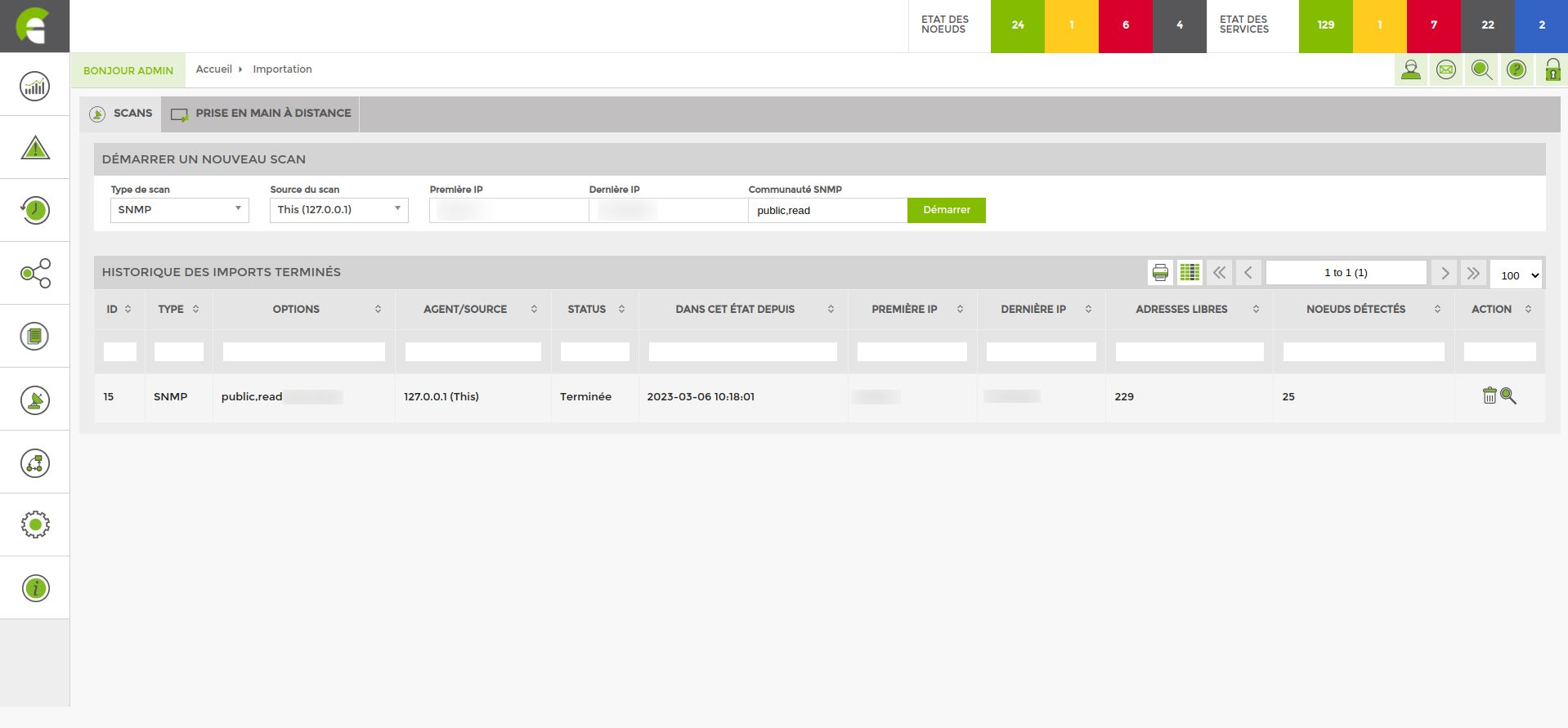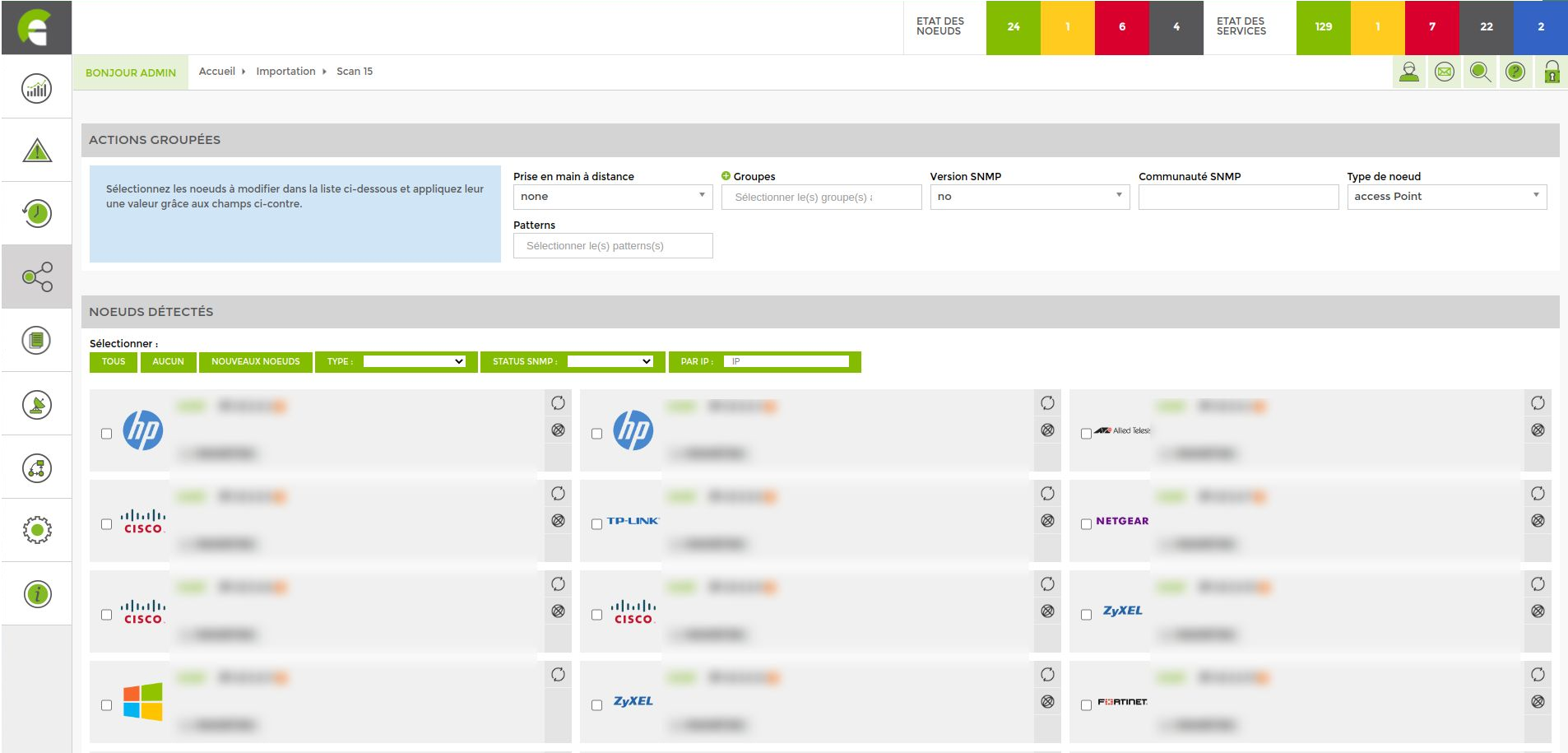Table des matières
Scanner un réseau
Lancer un scan
Dans le menu latéral gauche, cliquez sur le module de scan « Importation ».
Vous pouvez lancer votre premier scan à partir de cette page.
Type de scan :
- ICMP pour scan via le ping
- MAC-ICMP pour scanner les mac adresses via le ping
- SNMP
Source du scan : Si vous devez scanner à partir du même serveur, laissez this (127.0.0.1). Si vous devez scanner à partir d'une Unity, sélectionnez celle qui correspond.
Première IP : Entrez la première adresse ip de la plage que vous voulez scanner.
Dernière IP : Entrez la dernière adresse ip de la plage que vous voulez scanner.
Commnunauté SNMP : Entrez la communauté configuré au préalable sur vos noeuds. Par défaut la communauté est « public ».
Lorsque le scan de votre réseau est terminé, vous arriverez sur la page suivante :
Vous y retrouvez l'ensemble des scans effectués. Pour accéder au résultat d'un scan, il vous suffit de cliquer sur la loupe située dans la dernière colonne.
Ajouter des nœuds suite à un scan
Le résultat d'un scan se présente comme ci-dessous :
La liste qui apparait suite au scan regroupe l’ensemble des nœuds détectés par ESIA Unity sur votre réseau.
Le programme va remonter l’ensemble des informations qu’il est possible de récolter sur chaque équipement (pour maximiser le nombre d'informations récupérées, veuillez à activer SNMP sur chaque machine). Pour ajouter un nœud, cochez les nœuds souhaités et remplissez les paramètres (s’ils ne sont pas déjà complétés par ESIA).
- Donnez-lui un nom
- Liez-le à un groupe
- Choisissez la version SNMP
- Choisissez la communauté SNMP (public ou read)
- Choisissez le type de nœud
- Liez-le à un pattern de services
Notez bien que l'on peut configurer les nœuds un par un via le menu correspondant à chacun d'entre eux. Ou configurer tous les nœuds sélectionnés, en même temps, via le menu « Actions groupées » en haut de la fenêtre.
Cliquez ensuite sur le bouton « Ajouter les nœuds » en bas de page.
A présent, il vous est possible d'Ajouter des tests sur vos nœuds.